win10系统怎样彻底卸载腾讯全民wifi驱动
win10系统怎样彻底卸载腾讯全民wifi驱动?一位用户反馈自己为了减少内存占用,就想将电脑中那些平时不怎么使用的软件卸载掉,可是操作时发现腾讯全民wifi驱动软件总会有残余,根本卸载不干净。下面,就随系统城小编一起看看具体方法吧!
具体如下:
1、首先,我们卸载的时候,我们要保证卸载的这个软件没有在运行,如果在运行的话,我们是没有办法卸载掉的。

2、在没有运行的情况下,我们点击电脑左侧右下角的开始按钮,然后选择所有程序。

3、选择所有程序以后,我们要找到一个腾讯软件,我们单独找它的话,是找不到,毕竟是腾讯的东西,因此是在腾讯软件里面。
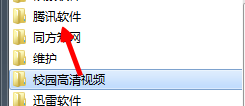
4、点击腾讯软件以后,由于我们的腾讯软件也是比较多的,因此我们点击以后,我们在点击全民wifi的文件夹。我的是由于匆忙点击,直接就卸载掉了,所以找不到这个文件的。

5、点击全民wifi的文件夹以后,我们在里面会看到一个卸载的选项的,我们点击以后,就可以进入到卸载的程序了。由于没有了,显示一个其他的,方式是一样的。
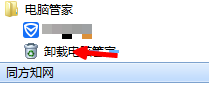
6、如果我们在所有程序里面没有找到腾讯软件这个文件夹的话,我们就点击开始,然后控制面板,找到程序安装与卸载,就会找到全民wifi,我们点击鼠标右键选择卸载。
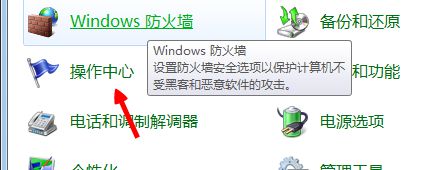


7、卸载的界面中,我们就要选择上面的继续卸载,不要习惯性的点击右边,因为右边不是卸载的。

8、卸载的过程稍微比较的慢,没有我们想象中的一下子就卸载掉了,我们耐心的等待一会,完全卸载成功以后,我们就会看到卸载成功的界面了,我们点击完成就好了。
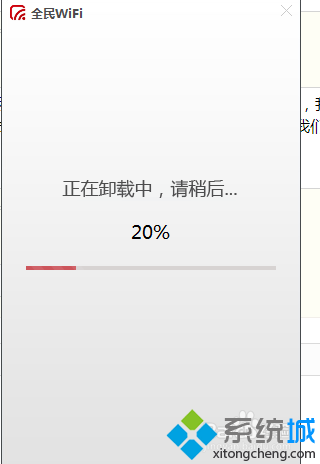

win10系统彻底卸载腾讯全民wifi驱动的方法就为大家介绍到这里了。不懂得如何操作的朋友们,不妨也动手尝试一下吧!
相关教程:怎样才能把office卸载干净一玩助手彻底卸载腾讯个人云存储彻底卸载小娜怎么彻底重装系统我告诉你msdn版权声明:以上内容作者已申请原创保护,未经允许不得转载,侵权必究!授权事宜、对本内容有异议或投诉,敬请联系网站管理员,我们将尽快回复您,谢谢合作!










